
Γρήγορη ενεργοποίηση ή απενεργοποίηση δυνατοτήτων προσβασιμότητας στο Mac
Μπορείτε να ενεργοποιήσετε ή να απενεργοποιήσετε γρήγορα πολλές συντομεύσεις προσβασιμότητας, χρησιμοποιώντας μια συντόμευση πληκτρολογίου, τη γραμμή μενού, το Κέντρο ελέγχου, ή το Siri.
Χρήση συντόμευσης πληκτρολογίου
Μπορείτε να χρησιμοποιήσετε μια συντόμευση πληκτρολογίου για να ανοίξετε τον πίνακα Συντομεύσεων προσβασιμότητας, από όπου μπορείτε να ενεργοποιήσετε ή να απενεργοποιήσετε δυνατότητες προσβασιμότητας.
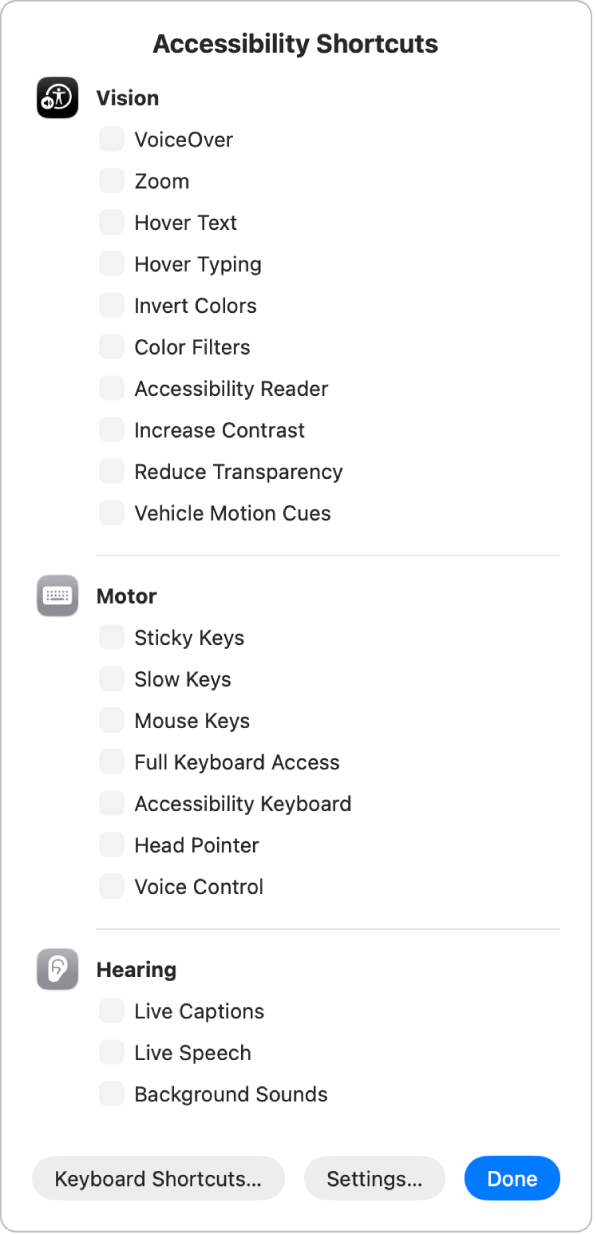
Πατήστε Option-Command-F5.
Εναλλακτικά, αν το Mac ή το Magic Keyboard σας διαθέτει Touch ID, πατήστε γρήγορα το Touch ID τρεις φορές.
Στον πίνακα, επιλέξτε τις δυνατότητες που θέλετε να ενεργοποιήσετε ή να απενεργοποιήσετε και μετά κάντε κλικ στο «Τέλος». Εναλλακτικά, κάντε κλικ οπουδήποτε έξω από τον πίνακα για να τον κλείσετε.
Στις ρυθμίσεις Πληκτρολογίου, μπορείτε να βρείτε επιπλέον συντομεύσεις προσβασιμότητας τις οποίες μπορείτε να χρησιμοποιήσετε και να προσαρμόσετε. Στο Mac σας, επιλέξτε το μενού Apple 
![]() στην πλαϊνή στήλη. (Ίσως χρειαστεί να κάνετε κύλιση προς τα κάτω.) Κάντε κλικ στις «Συντομεύσεις πληκτρολογίου» και μετά κάντε κλικ στην «Προσβασιμότητα» στην πλαϊνή στήλη στο πλαίσιο διαλόγου που εμφανίζεται. Δείτε την ενότητα Χρήση συντομεύσεων πληκτρολογίου macOS.
στην πλαϊνή στήλη. (Ίσως χρειαστεί να κάνετε κύλιση προς τα κάτω.) Κάντε κλικ στις «Συντομεύσεις πληκτρολογίου» και μετά κάντε κλικ στην «Προσβασιμότητα» στην πλαϊνή στήλη στο πλαίσιο διαλόγου που εμφανίζεται. Δείτε την ενότητα Χρήση συντομεύσεων πληκτρολογίου macOS.
Χρήση της γραμμής μενού ή του Κέντρου ελέγχου
Για ενεργοποίηση ή απενεργοποίηση των δυνατοτήτων προσβασιμότητας απευθείας από το γραφείο εργασίας, προσθέστε τις Συντομεύσεις προσβασιμότητας στη γραμμή μενού ή στο Κέντρο ελέγχου.
Στο Mac, επιλέξτε το μενού Apple

 στην πλαϊνή στήλη. (Ίσως χρειαστεί να κάνετε κύλιση προς τα κάτω.)
στην πλαϊνή στήλη. (Ίσως χρειαστεί να κάνετε κύλιση προς τα κάτω.)Κάντε κλικ στην «Προσθήκη στοιχείων ελέγχου», κάντε κλικ στο
 στα δεξιά και μετά επιλέξτε «Προσθήκη στο Κέντρο ελέγχου» ή «Προσθήκη στη γραμμή μενού». Στη συνέχεια, κάντε κλικ στο «Τέλος».
στα δεξιά και μετά επιλέξτε «Προσθήκη στο Κέντρο ελέγχου» ή «Προσθήκη στη γραμμή μενού». Στη συνέχεια, κάντε κλικ στο «Τέλος».Κάντε κλικ στο
 στη γραμμή μενού ή στο Κέντρο ελέγχου και μετά κάντε κλικ σε μια δυνατότητα για να την ενεργοποιήσετε ή να την απενεργοποιήσετε.
στη γραμμή μενού ή στο Κέντρο ελέγχου και μετά κάντε κλικ σε μια δυνατότητα για να την ενεργοποιήσετε ή να την απενεργοποιήσετε.
Μπορείτε επίσης να προσθέσετε την επιλογή «Ακοή» στη γραμμή μενού ή στο Κέντρο ελέγχου και να τη χρησιμοποιείτε για γρήγορη προσαρμογή των ρυθμίσεων για ήχους παρασκηνίου και συσκευές ακοής Made for iPhone (MFi) που είναι ζευγοποιημένες με το Mac σας.
Προσθήκη ή αφαίρεση δυνατοτήτων από τις Συντομεύσεις προσβασιμότητας
Μπορείτε να αλλάξετε τις δυνατότητες που εμφανίζονται όταν χρησιμοποιείτε τον πίνακα Συντομεύσεων προσβασιμότητας ή την υπομονάδα «Συντομεύσεις προσβασιμότητας» στη γραμμή μενού ή στο Κέντρο ελέγχου.
Στο Mac, επιλέξτε το μενού Apple

 στην πλαϊνή στήλη και μετά κάντε κλικ στη «Συντόμευση». (Ίσως χρειαστεί να κάνετε κύλιση προς τα κάτω.)
στην πλαϊνή στήλη και μετά κάντε κλικ στη «Συντόμευση». (Ίσως χρειαστεί να κάνετε κύλιση προς τα κάτω.)Επιλέξτε ή αποεπιλέξτε το πλαίσιο επιλογής δίπλα σε μια δυνατότητα για εμφάνιση ή απόκρυψή της όταν χρησιμοποιείτε τις Συντομεύσεις προσβασιμότητας.
Αν επιλέξετε μόνο μία δυνατότητα, ο πίνακας Συντομεύσεων προσβασιμότητας δεν εμφανίζεται όταν πατάτε τη συντόμευση πληκτρολογίου. Αντί γι’ αυτό, η δυνατότητα ενεργοποιείται ή απενεργοποιείται αμέσως.
Χρήση του Siri
Siri: Ζητήστε από το Siri κάτι όπως «Turn on VoiceOver». Μάθετε πώς να χρησιμοποιείτε το Siri.
Χρήση της εφαρμογής «Συντομεύσεις»
Μπορείτε να δημιουργήσετε μια συντόμευση για να ολοκληρώνετε μία ή περισσότερες εργασίες με τις εφαρμογές σας με ένα άγγιγμα μόνο ή ζητώντας το από το Siri. Για παράδειγμα, αν έχετε απώλεια βραχυπρόθεσμης μνήμης, μπορείτε να χρησιμοποιείτε την Απομνημόνευση για να καταγράφετε τι συμβαίνει κατά τη διάρκεια της ημέρας. Μπορείτε επίσης να εκτελέσετε τη συντόμευση «Σε περίπτωση έκτακτης ανάγκης» για να στείλετε την τοποθεσία σας στις επιλεγμένες επαφές έκτακτης ανάγκης, να κοινοποιήσετε ένα μήνυμα με προσαρμοσμένες οδηγίες και να εμφανίσετε ένα μήνυμα της επιλογής σας στην οθόνη για να το δουν οι διασώστες. Για να μάθετε περισσότερα, δείτε την ενότητα Εκτέλεση συντόμευσης από την εφαρμογή «Συντομεύσεις» στον Οδηγό χρήσης Συντομεύσεων.